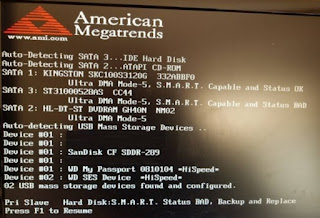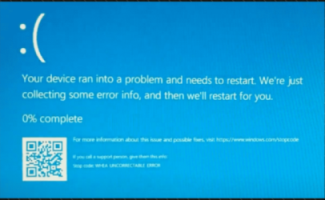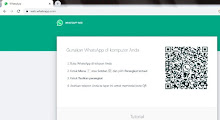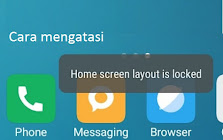Masalah Umum Yang Sering Terjadi pada Windows 10
Update otomatis
Dengan adanya fitur update otomatis, pengguna tidak perlu repot untuk melakukan update, karena computer akan melakukan update sendiri, selain itu penampilan dan performa tentunya akan lebih baik, Hanya saja, fitur ini terkadang membuat pengguna merasa terhambat karena proses update yang tiba tiba, tidak pasti kapan dan bisa menguras kuota Internet tanpa disadari.
Agar Windows tidak selalu update secara otomatis dan tidak memakan kuota kalian secara tiba tiba., disarankan menonaktifkan update otomatis, bagaimana caranya, berikut langkah langkah yang harus dilakukan.
- Masuk di menu Windows Update
- lanjut ke menu advanced options
- Dan switch off ketiga parameter pada update options.
Kinerja komputer lambat
Komputer lemot sudah umum dan pasti menjadi masalah yang biasa dialami oleh semua jenis sistem operasi, tak terkecuali Windows 10. Ada banyak faktor yang mempengaruhi kinerja sebuah computer menjadi lambat, seperti ruang penyimpanan penuh, suhu panas, teknologi prosesor dan sebagainya. Selain itu komputer bisa saja lemot karena beberapa hal, contoh komputermu diserang malware yang membuat kinerja komputer kalian lambat. Cara mengatasinya bisa dilakukan dengan menggunakan Windows Defender yang biasanya tersedia pada Windows 10.
- Caranya kita lakukan langkah-langkah berikut :
- Tekan tombol Windows + I.
- Pilih opsi Update & Security.
- Pilih Windows Defender.
- Klik Open pada Windows Defender dan tekan Full Scan dan pilih Scan Now.
Banyak notifikasi yang muncul
Windows 10 memiliki fitur Action Center yang dapat memunculkan notifikasi dari berbagai aplikasi yang terinstal. Untuk menghilangkan notifikasi-notifikasi kurang penting ini bisa kita lakukan dengan langkah-langkah berikut ini.
- Buka Start Menu - pilih Settings.
- Cari pilihan System - Kemudian, cari opsi Notifications & actions.
- Pada option get notification from these senders, switch off aplikasi yang tidak perlu mengirim notifikasi ke layar komputer.
- Kamu juga bisa uninstall aplikasinya yang tidak dipakai.
Ruang penyimpanan penuh
Penuhnya ruang penyimpanan menjadi momok menakutkan bagi pengguna Windows 10. Apalagi, jika kamu memasang sistem operasi tersebut pada komputer di bawah standar, misalnya kapasitas hardisk yang terlalu kecil. Bisa juga penyimpanan penuh pada Windows 10 bisa disebabkan oleh virus, penuhnya sampah di Recycle Bin atau banyak file tidak penting yang harus belum terbuang.
Cara mengatasinya, kamu bisa menggunakan software CCleaner secara gratis. Kalau ingin cara yang instan, kamu bisa mengikuti tips berikut ini.
- Pada This PC - Klik kanan pada Drive C - pilih Properties.
- Pada menu General, pilih Disk Cleanup dan tunggu beberapa saat.
- Setelah itu, centang semua pilihan pada Files to Delete.
- Jika sudah, klik OK dan sistem akan menghapus seluruh file tersebut.
Masalah aplikasi default
Beberapa kejadian, ketika akan membuka file dengan extensi PDF yang keluar bukan Adobe Reader, misalnya. Pada Windows 10, kita bisa mengatur aplikasi default yang diperuntukkan untuk membuka file tertentu, sebagai contoh file HTML akan dibuka dengan aplikasi Chrome dll.
Langkah langkahnya sebagai berikut :
- Buka Start Menu - pilih Settings.
- Arahkan kursor ke pencarian dan tik default apps.
- Di sini kita atur aplikasi apa yang dibuka untuk jenis file tertentu.
WiFi tidak bisa menyala
Semua pengguna computer baik itu di kantor maupun di rumah pasti pernah menggunakan layanan WiFi untuk koneksi internet untuk mendukung pekerjaan.
Ketika WiFi tidak bisa terhubung atau menyala. Untuk mengatasinya cukup mudah dan tidak perlu software bantuan untuk menanganinya. lakukan langkah-langkah di bawah ini.
- Tekan Windows + E dan masuk ke This PC.
- Pada This PC, klik kanan dan pilih Properties.
- Masuk opsi Device Manager.
- Cari Network Adapter dan pilih Wireless Network Adapter.
- Bila terdapat peringatan, kanan dan pilih Enable dan restart perangkat.
Printer tidak terdeteksi atau tidak berjalan semestinya.
Mungkin ada yang pernah mengalami masalah di mana printer tidak dapat berfungsi walaupun sudah dilakukan pemasangan dengan benar. Kemungkinan besar, printer kamu tidak berfungsi secara normal karena printer driver yang dipasang di komputer atau laptop tidak kompatibel dengan sistem operasinya. Apa yang musti kita lakukan ?
- Buka official website vendor printer kamu dan cari pilihan download driver.
- Cari driver yang sesuai dengan tipe printer yang kita pakai.
- Download driver yang diperuntukkan untuk Windows 10.
- Instal driver dan restart komputer atau laptop.